Özellikle korsan Windows 7 veya Windows XP işletim sistemi kullanıyorsanız, bu Windows kopyası orijinal değil hata mesajı birkaç ay kullanımdan sonra karşınıza çıkabilir. O dakikadan itibaren de ekran çalışmaz hâle gelir ve siz de harıl harıl bu Windows kopyası orijinal değil 7601 çözümü hakkında kafa yormaya başlıyorsunuz. Yazıyı okumaya devam ederseniz, neler yapabileceğinizden adım adım bahsedeceğiz.
Not: Bu prosedür, orijinal olmayan işletim sistemini orijinal hâle çevirmez. Sadece korsan işletim sistemini sorunsuz ve güncelleme olmadan kullanımınızı sağlar. Eğer bütün özellikleri ve güncelleme, güvenlik desteğiyle bir işletim sistemi istiyorsanız, Microsoft mağazasından orijinalini satın almanızı öneririz.
Bu Windows Kopyası Orijinal Değil Hatası Nasıl Çözülür?
Bu Windows kopyası orijinal değil şeklinde hata alıyorsanız, bahsedeceğimiz metodu 32-bit ve 64-bit Windows 7 sürümlerinde kullanabilirsiniz. Aşağıdaki adımları izleyerek hatayı ortadan kaldırabilirsiniz. Ayrıca ikinci adımda hata kalksa dahi üçüncü adıma geçin çünkü aksi takdirde tekrar karşılaşabilirsiniz.
Adım 1: KB971033 Güncellemesini Kaldırın
Bu Windows kopyası orijinal değil 7601 çözümü için bu güncellemeyi silmeniz gerekiyor. Çünkü bunun anlamı Windows işletim sisteminizin güncelleme yaptığı ve korsan sürüm kullandığınızı fark etmesi. Prosedüre geçmeden önce güncellemeyi silin. Eğer hâli hazırda yüklü değilse bu adımı geçebilirsiniz. Şu adımları izleyin;
– Denetim Masası’nı açın.
– Windows güncellemeleri sekmesine gidin.
– Yüklü güncellemeleri açın.
– Bahsettiğimiz güncellemeyi bulun ve silin.
– Bilgisayarınızı yeniden başlatın. Eğer güncelleme listede yoksa bu adımı geçin.
Adım 2: SLMGR –REARM Komutunu Kullanın
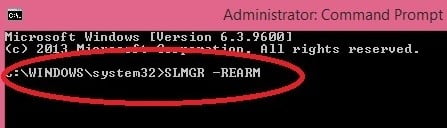
Şimdi de asıl prosedüre geçelim;
- Başlangıç menüsünden arama kısmına cmd yazın.
- Komut penceresi açılacak, yönetici olarak çalıştırın.
- Buraya SLMGR –REARM yazın. SLMGR, Windows yazılım lisansını yöneten bir araçtır. Ardından Enter tuşuna basın.
- Bir pencere açılacak, onaylayın.
- Bilgisayarınızı başlatın. Artık bu hata mesajını almayacaksınız. Bu komut işe yaramazsa onun yerine SLMGR /REARM yazın.
SLMGR –REARM komutu 32-bit Windows sürümleriyle çalıştığı gibi, 64 bit için de işe yarayabilir. Eğer 64 bit için işe yaramazsa, ikinci komutu denemelisiniz.
Adım 3: Güncellemeleri Kapatın
Orijinal işletim sistemi kullanmıyorsunuz, dolayısıyla güncelleme alma yetkiniz de yok. Dolayısıyla bütün güncellemeleri kapatmalısınız. Aksi takdirde bir süre sonra tekrar aynı hatayı alırsınız. Güncellemeler açık olursa, işletim sisteminiz yenilenir ve ardından korsan Windows kullandığınız ortaya çıkar. Şu adımları izleyin;
– Denetim Masası’na gidin.
– Windows Güncellemeleri sekmesine tıklayın.
– Güncellemeleri asla yükleme seçeneğini işaretleyin.
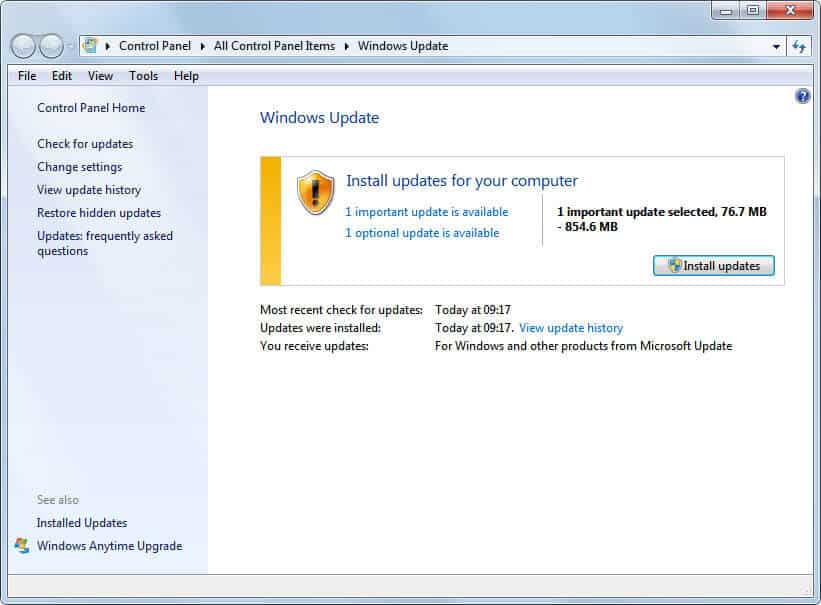
Son Sözler
Yukarıdaki adımları başarıyla gerçekleştirmeniz takdirde gelecekte benzer hatayı tekrar almayacaksınız. Artık işletim sisteminizi güncelleme almadan sonsuza kadar kullanabilirsiniz fakat unutmayın ki, hem korsan, hem de güncel olmayan işletim sistemi hackerlara karşı savunmasızdır. Dolayısıyla tavsiyemiz daima orijinal yazılım kullanmanız.







Cevap ver